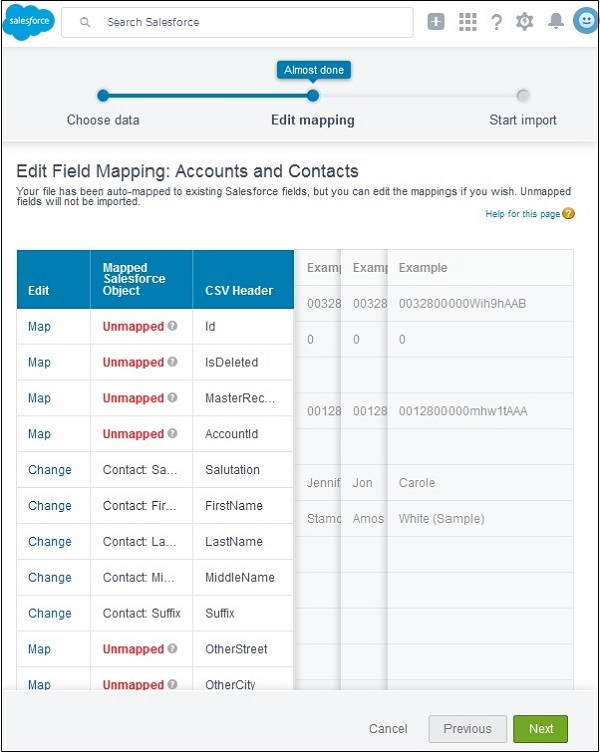- Salesforce-导出数据
- Salesforce-导出数据(1)
- Salesforce 中的字段集 - TypeScript (1)
- Salesforce 中的字段集 - TypeScript 代码示例
- 将大数据导入mysql(1)
- Salesforce教程(1)
- Salesforce教程
- Salesforce-服务云
- Salesforce-服务云(1)
- 在 R 脚本中导入数据
- 在 R 脚本中导入数据(1)
- 讨论Salesforce
- 讨论Salesforce(1)
- Salesforce-环境(1)
- Salesforce-环境
- 将数据导入Excel(1)
- 将数据导入Excel
- Salesforce-概述
- Salesforce-概述(1)
- 将大数据导入mysql代码示例
- salesforce 中的关系 (1)
- 将 C++ 导入 C# (1)
- Salesforce-使用表单
- Salesforce-使用表单(1)
- 如何学习 salesforce (1)
- MATLAB-数据导入(1)
- MATLAB-数据导入
- 将数据导入 mongodb - Javascript (1)
- Salesforce-使用公式字段(1)
📅 最后修改于: 2020-10-30 14:34:28 🧑 作者: Mango
在本章中,我们将学习如何在Salesforce中导入数据。 Salesforce提供了一个强大的数据处理平台。我们可以在适当的用户权限下插入,查看,编辑和删除相关数据。有时,我们需要一次性将大量记录添加到相应的Saleforce对象中。这些记录很可能来自另一个来源。传入数据的格式必须与salesforce对象期望的格式匹配。
导入功能可用于来自四个来源的CSV文件结构。来源是CSV,Outlook CSV,ACT! CSV和GMail CSV。在下面给出的示例中,我们将使用普通的csv文件将数据导入到Salesforce平台。
导入分为以下三个步骤-
第1步
导航至设置主页→数据→数据导入向导。将打开一个页面,其中提供了有关如何继续使用向导的说明。要记住的最重要一点是记录限制,该限制将一次要导入的记录数限制为50000。单击启动向导按钮开始导入过程。出现以下屏幕,要求我们选择可以将数据导入到的对象的类型。
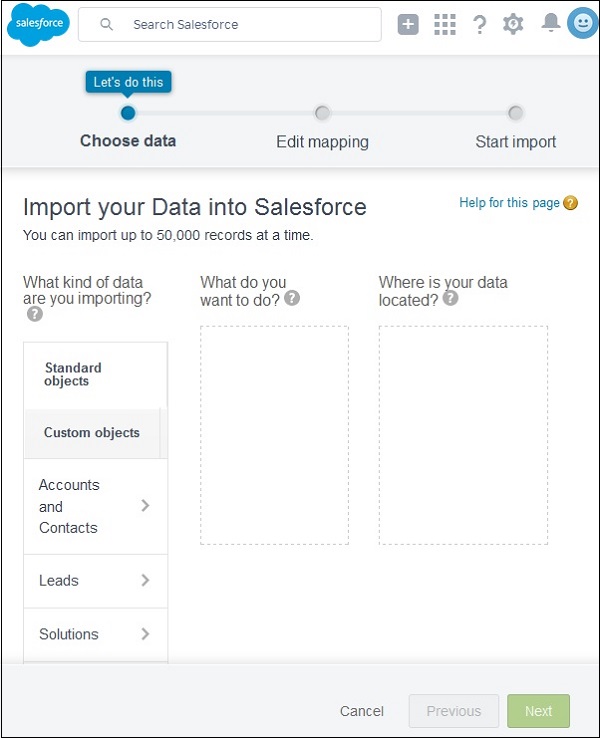
我们选择帐户,并在上面的屏幕联系人,然后单击下一步。
第2步
在此步骤中,我们选择包含要导入数据的文件。另外,我们还可以选择添加新记录或更新现有记录,或同时选择两者。我们选择添加新记录,如下所示。
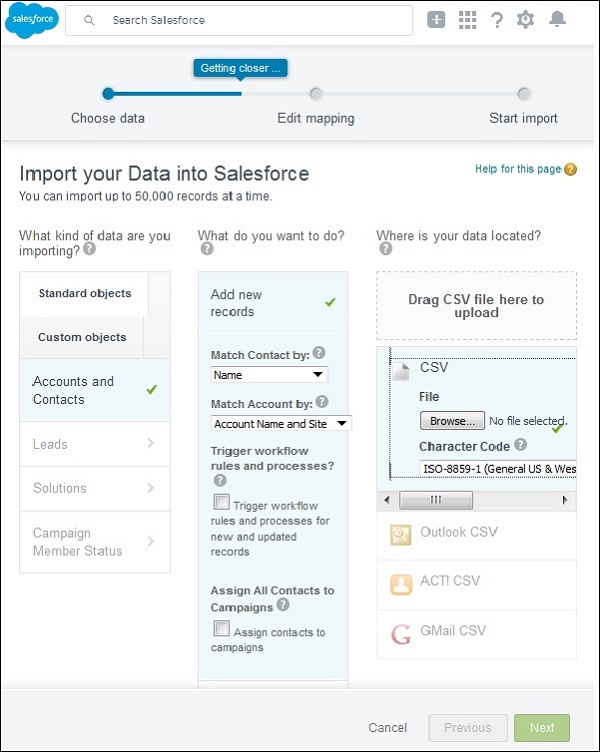
我们还选择用于将现有记录与传入记录进行匹配的字段。为此,我们在下拉菜单Match Account by下选择Account name and site,然后单击Next 。
第三步
这是导入开始之前的最后一步。在这一步中,我们完成了非常重要的任务,即将输入的字段名称与salesforce字段的列名称进行匹配。尽管Salesforce会自动匹配大多数字段名称,但是在某些情况下,我们仍然必须手动匹配字段名称。如下所示,我们有未映射的字段需要映射。成功完成映射后,单击“下一步” ,导入开始。